近年来,手机、平板等移动平台市场飞速扩展,但让人惊讶的是,SBC(单板计算机)的市场却并没有被“移动平台”蚕食。相反,随着物联网、边缘计算等应用需求的增长,市面上出现越来越多定位于不同应用场景的SBC,树莓派正是其中的佼佼者之一。
由于树莓派开源社区十分成熟,基于树莓派的开发往往事半功倍,因此不少企业都推出了基于树莓派的产品。我们今天要介绍的RAK_common_for_gateway(以下简称rak_common)和其容器化镜像就是其中的一款典型。
RAK_common是瑞科慧联(RAK)基于开源社区资源开发的一套LoRaWAN®软件栈。它可以让用户在极短时间内,在树莓派上部署好LoRaWAN®网关,方便进一步开发或直接将其用于生产环境。
背景介绍
RAK_common软件栈的原始仓库中提供了非常详细的使用指南,包括:如何下载源码、如何使用树莓派内置的 raspi-config 工具来配置相关接口、如何使用一键安装脚本、以及如何使用一个简单的 GUI 来配置网关等相关内容信息。在可支持的硬件平台上,RAK_common 软件栈内的一键安装脚本就可以自动识别树莓派的基础型号,例如树莓派 0、树莓派 3、树莓派 4、树莓派 cm3、以及树莓派 cm4,并自动修改对应的配置文件;在 LoRa®集中器方面,RAK-common 软件栈可以支持 SX1301、SX1302,以及 SX1303 集中器。
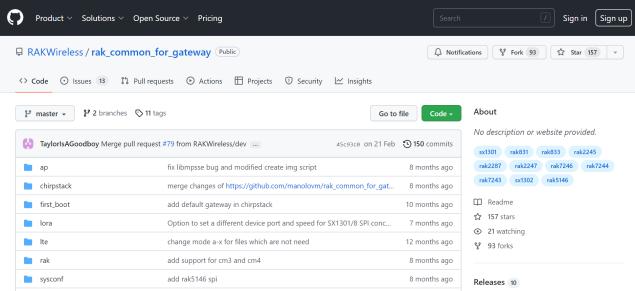
瑞科慧联非常贴心地为每种集中器都提供了USB和SPI 规格接口,以及可选的GPS和LTE模块,所以用户可以根据自身实际需求来购买具有“对应接口和对应功能”的集中器,并且在一键安装脚本中,手动选择对应的型号来部署相关代码和配置。RAK-common软件栈可以支持的集中器型号如下所示:
RAK831(Choose RAK2245)
RAK2245
RAK7243/RAK7244 no LTE
RAK7243/RAK7244 with LTE
RAK833(USB)(Choose RAK2247 USB)
RAK2247(USB)
RAK833(SPI)(Choose RAK2247 SPI)
RAK2247(SPI)
RAK2246
RAK7248 no LTE (RAK2287 + raspberry pi)
RAK7248 with LTE (RAK2287 + LTE + raspberry pi)
RAK2287(USB)
RAK7271(Choose RAK2287 USB)
RAK5146(USB)
RAK7371(Choose RAK5146 USB)
RAK5146(SPI)
RAK5146(SPI) with LTE
随着云原生时代的到来,容器技术凭借其可移植性高、部署方便、运维成本低等特点,迅速成为“在边缘计算设备上部署服务”的首选方式。而瑞科慧联的LoRaWAN®UDPPacketForwarderProtocolforDocker 这一项目恰好就是针对RAK-common软件栈进行了代码结构的优化和打包。这样,即使用户不在树莓派硬件平台上,也能快速部署LoRaWAN®UDPpacketforwarder。如果用户在设备上已经安装了docker,使用瑞科慧联提供的容器镜像就更简单,只需要在docker-compose.yml中修改对应的配置选项,然后需要输入一条命令‘docker-compose up‘,就可以在几秒钟内部署好一个LoRaWAN®packetforwarder,将设备变为一台LoRaWAN®网关。
该项目的特性如下所示:
- 支持多平台、多架构,如AMD64(x86_64),ARMv8,ARMv7andARMv6架构支持基于SX1301, SX1302, SX1303 and SX1308的LoRa®集中器
- 支持使用SPI和USB接口的集中器
- 兼容使用TheThingsStack(communityedition/TTNv3)或者是ChirpstackLNS等LoRa®网络服务器
- 一键部署,同时可配置度高
- 支持使用Balena部署,方便集群管理
应用示例
下面我会以频段为US915的RAK5146集中器的SPI版本为例子,向大家展示如何使用docker-compose,实现一键部署LoRaWAN®UDP packet forwarder。
前期准备
硬件准备:
- RAK5146集中器
- 树莓派3/4/CM3/CM4(CM3或者CM4需要对应的载板)或者任意其他有PCIe/GPIO的arm平台或者x86平台
- 如果你的host设备上没有PCIe接口,需要使用一个额外的RAK2287PiHAT板载PCle连接器
软件准备:
- 在本地预安装了docker和docker-compose,以及相关的依赖(docker和docker-compose的安装十分简单,请参照官方文档。
具体步骤如下所示:
- 新建一个文件夹,并在文件夹中新建一个名叫docker-compose.yml的文件:
mkdir example
cd example
nano docker-compose.yml- 接着将下列内容粘贴进该文件并保存:
version: '3.7'
services:
udp-packet-forwarder:
image: rakwireless/udp-packet-forwarder:latest
container_name: udp-packet-forwarder
restart: unless-stopped
devices:
-/dev/spidev0.0
volumes:
-/sys:/sys
environment:
# MODEL: "RAK5146" #该镜像可根据Rakwireless集中器型号自动配置接口等
CONCENTRATOR: "SX1303" #第三方集中器需要依次定义CONCENTRATOR、INTERFACE等变量,例如RAK5146是基于SX1303芯片
INTERFACE: "SPI"
RADIO_DEV: "/dev/spidev0.0"
BAND: "us_902_928" #此处以US915为例,根据集中器支持频段修改即可
TTN_REGION: "eu1" #如使用TTS作为ns,默认使用eu1服务器,可按需修改
# SERVER_HOST: "10.2.21.27" #如果不使用TTS,则修改为您自己ns的地址
# SERVER_PORT: "1700" #同上- 保存后,在终端同一个目录下中执行如下命令:
pi@rasperry:docker-compose up
#如果安装了新版docker compose,请运行如下命令
docker compose up如果配置正确的话,你将看到如下的log,其中包含了网关的EUI,以及后续TTS的ns地址。
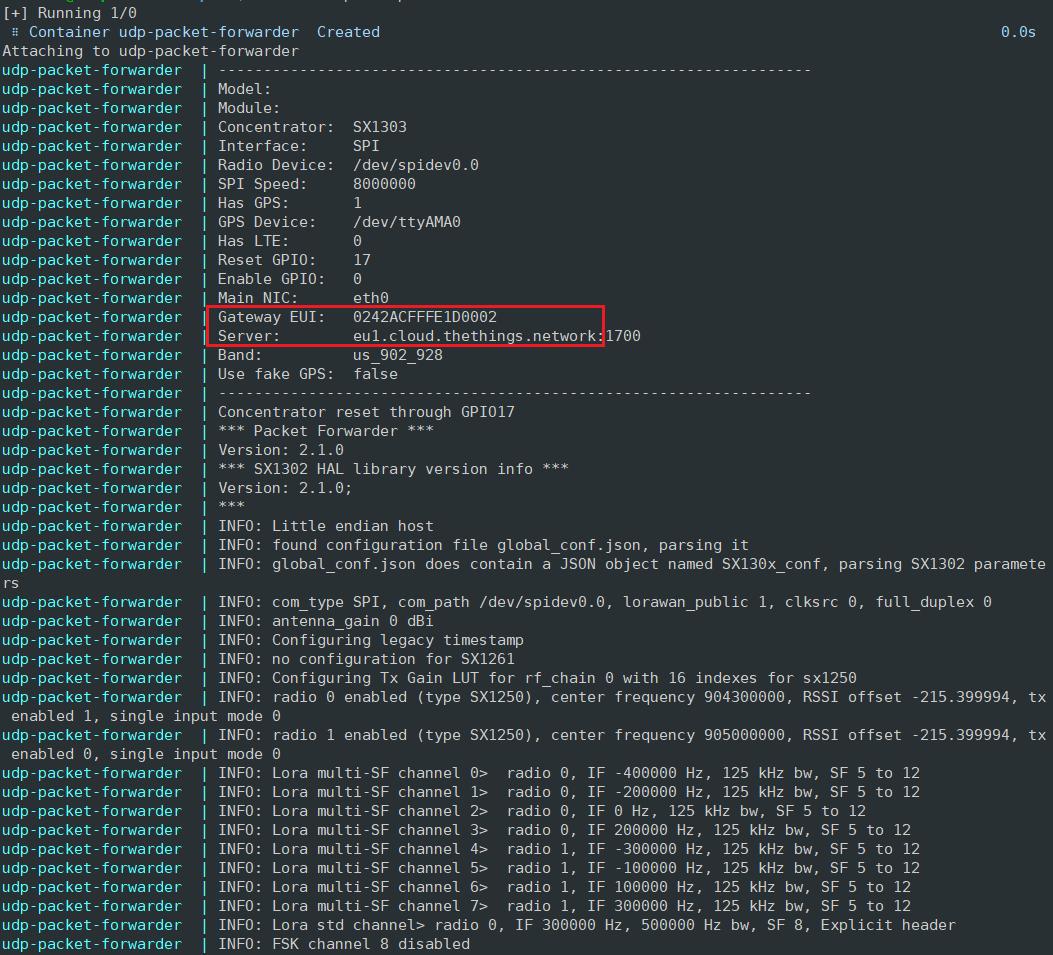
网关的EUI可以通过在终端运行以下命令获取:
docker exec -it udp-packet-forwarder ./get_eui.sh光在网关上部署udp-packet-forwarder可不够,你还需要配置网络服务器(ns),此处我们以TheThingsStack (TTS)为例:
复制上述红色高亮的地址eu1.cloud.thethings.network,使用你的浏览器访问该地址,注册账号后,你将看到TTS 的网关和应用配置页面:
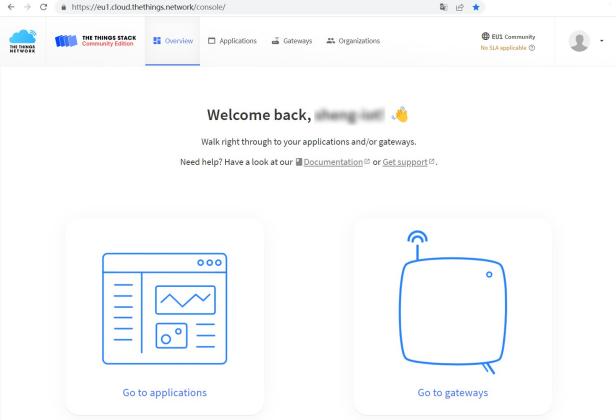
接下来你需要按照页面上的操作提示,依次进行以下操作:
- 点击Go to Gateway
- 点击Add Gateway
- 依次填入网关的信息,例如ID,名字,EUI,以及频段
- 点击页面下方的Create Gateway 来完成网关的创建
完成以上步骤后,请等待片刻,稍后网关将自动连上TTS网络服务器。连接成功后,网关会有如下log:
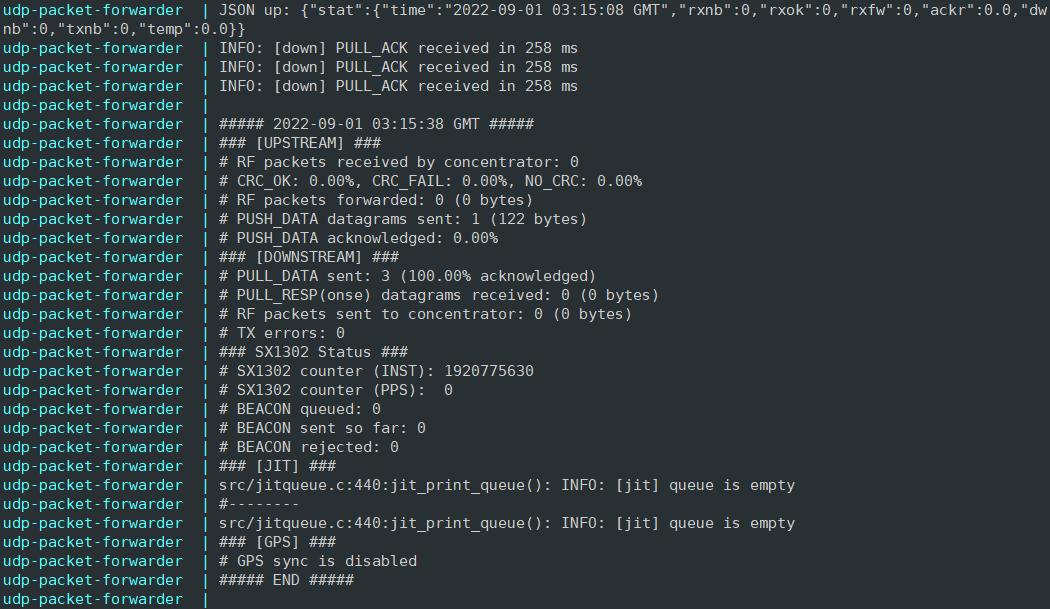
而在TTS网络服务器侧,则可以看到网关入网的提示:
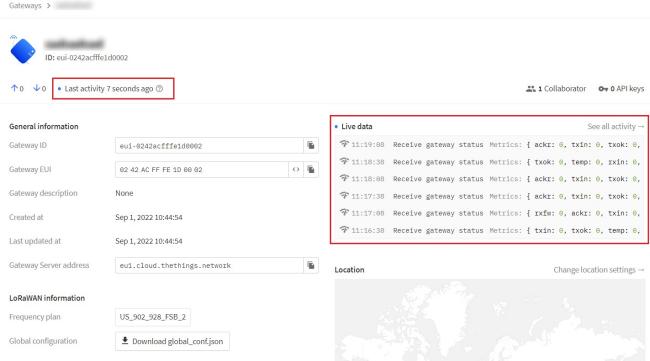
以上就是最基础、也最常见的一种部署LoRaWAN®网关的方式。此外,瑞科慧联还提供了基于该镜像的多种应用案例,包括双频段网关、接入influxdb数据库和Grafana图形化面板、接入TagoCore的案例等等,具体可以参考其Github代码仓库。
大家可以参考代码仓库中的开源应用案例,只需要稍加修改、就能打造出属于你自己的解决方案。
-
物联网
+关注
关注
2909文章
44634浏览量
373338 -
网关
+关注
关注
9文章
4469浏览量
51105 -
LoRa
+关注
关注
349文章
1689浏览量
231948
发布评论请先 登录
相关推荐
多频段,高性能LoRaWAN网关RG-02
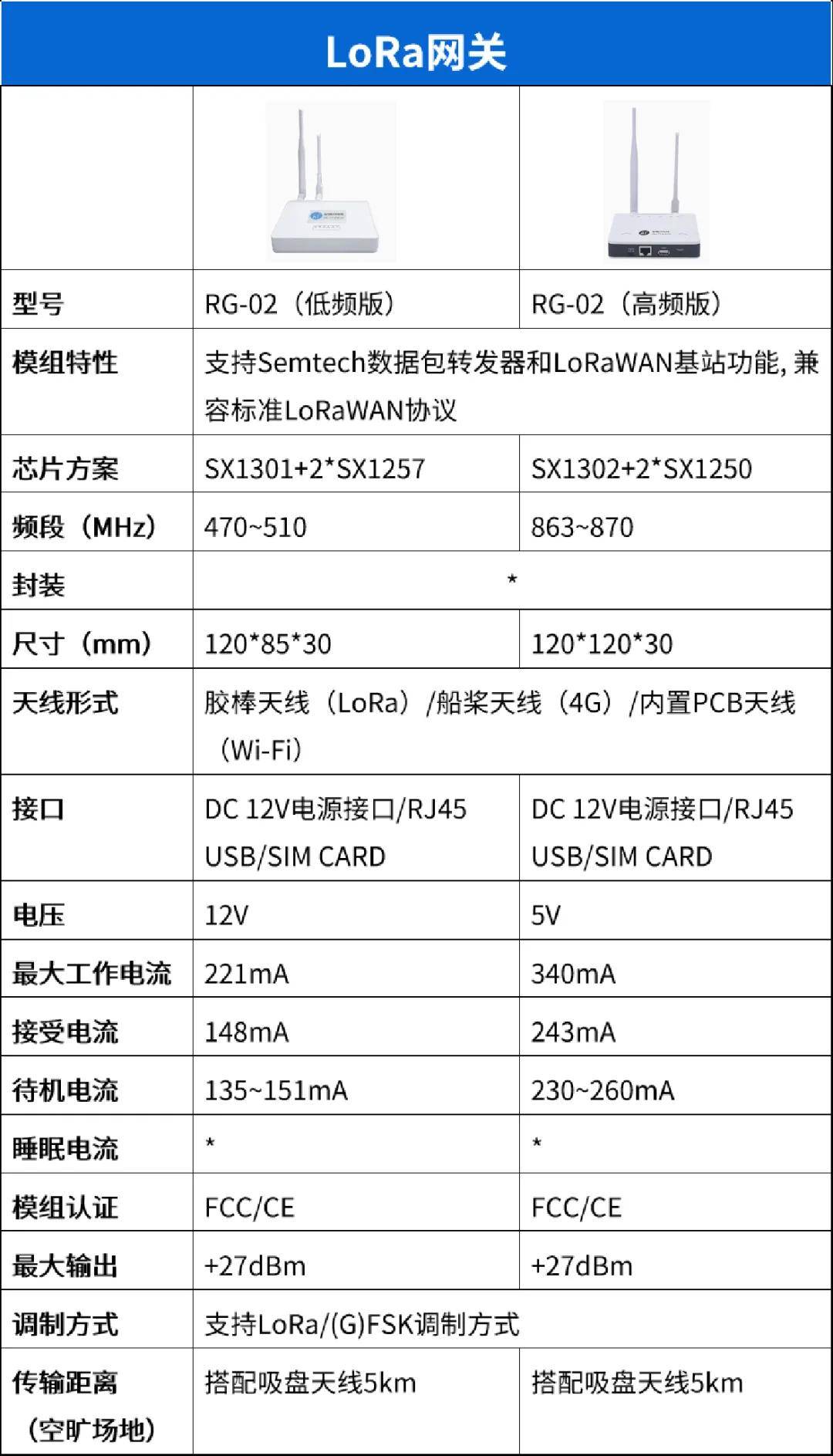
ARM平台实现Docker容器技术
EC900安装DSA,通过ip地址访问DSA配置页面
数据安全与精准控制:LoRa技术与LoRaWAN网关实现智能灌溉的精准化应用

ARM平台实现Docker容器技术
LoRaWAN网络协议Class A/Class B/Class C三种工作模式说明

LoRaWAN对比LoRaMESH
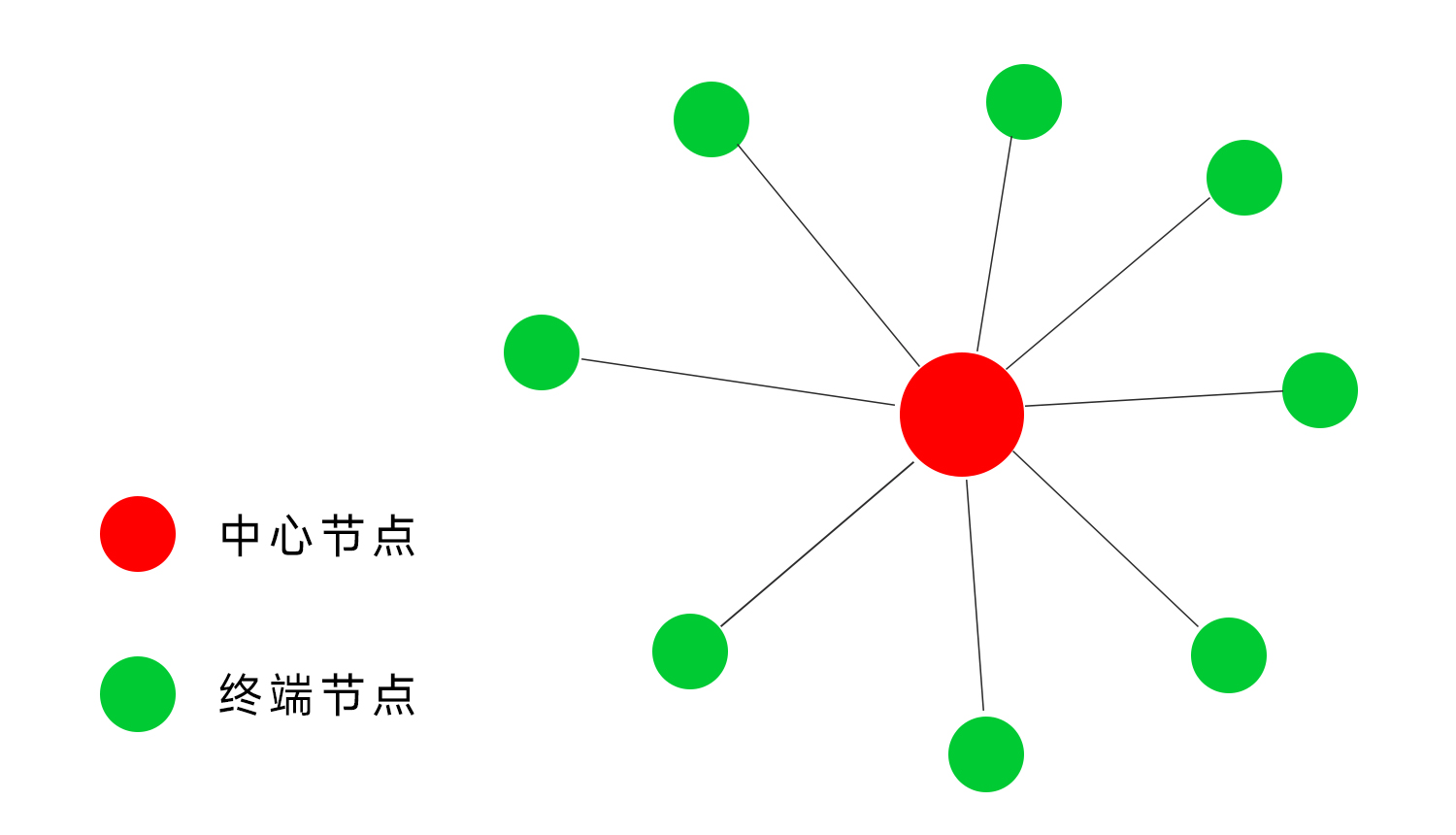
天拓四方:网关设备是什么?

重磅揭秘!智能手表选购全攻略,让你秒变科技达人!
STM32WL55JC用的是LoRaWAN_End_Node例程,修改代码后不能通信的原因?
一键解锁:将任意图像设备秒变GigE Vision设备的终极秘诀
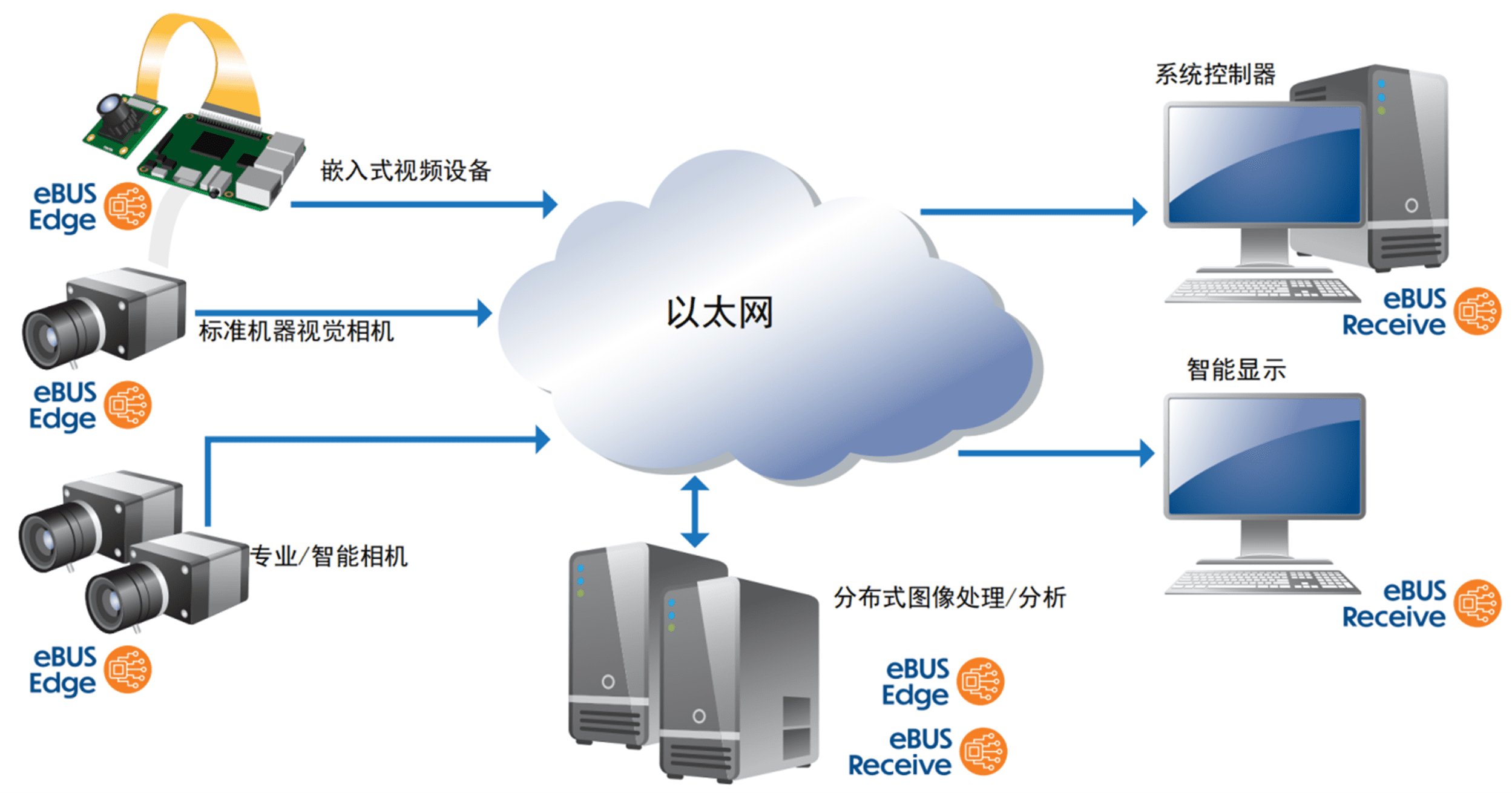




 使用RAK_common容器镜像,让设备秒变LoRaWAN®网关
使用RAK_common容器镜像,让设备秒变LoRaWAN®网关
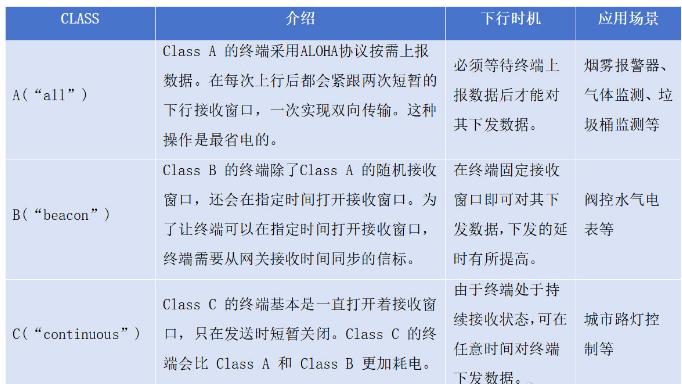
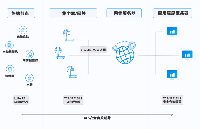










评论